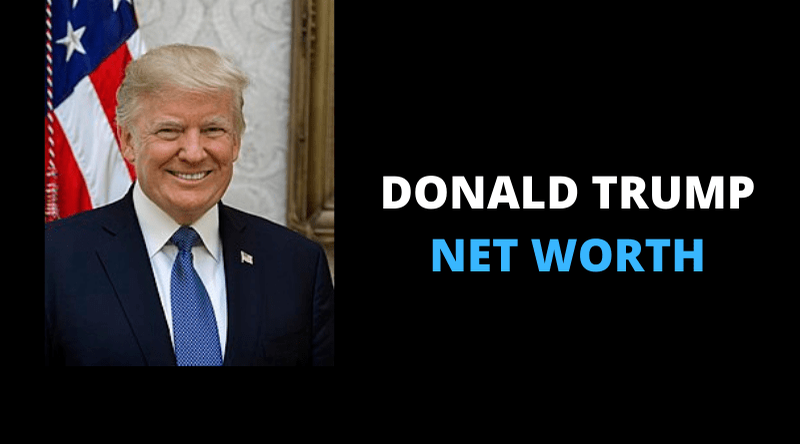ఇంతకు ముందు, వినియోగదారులు తమ ఐఫోన్లు మరియు ఐప్యాడ్ల నుండి స్క్రీన్లను షేర్ చేయడానికి బాహ్య యాప్లను ఉపయోగించాల్సి ఉంటుంది. అయినప్పటికీ, iOS 15.1 మరియు iPadOS 15.1 ఫేస్టైమ్ని ఉపయోగించి స్క్రీన్లను పంచుకోవడానికి చాలా కాలంగా ఎదురుచూస్తున్న సామర్థ్యాన్ని తీసుకువచ్చాయి. ఈ పోస్ట్లో FaceTimeలో మీ స్క్రీన్ని ఎలా షేర్ చేయాలో తెలుసుకోండి. అలాగే, తాజా స్క్రీన్ షేరింగ్ ఫీచర్- SharePlay గురించి తెలుసుకోండి.

కోవిడ్ 19 మహమ్మారి సమయంలో, ప్రజలు ఇంటి నుండి పని చేస్తున్నారు మరియు విద్యార్థులు ఆన్లైన్లో చదువుతున్నారు. దీని వల్ల వినియోగదారులు తమ స్క్రీన్లను క్రమ పద్ధతిలో ఒకరితో ఒకరు పంచుకోవాల్సిన అవసరం ఏర్పడింది. అందువలన, అంతర్నిర్మిత స్క్రీన్ షేరింగ్ ఫీచర్ FaceTime కోసం చాలా కాలం పాటు ఉంది.
చివరగా, ఇది ఇక్కడ ఉంది మరియు ఇప్పుడు iPhone మరియు iPad వినియోగదారులు తమ స్క్రీన్లను భాగస్వామ్యం చేయడానికి బాహ్య యాప్లను ఉపయోగించాల్సిన అవసరం లేదు. వారు నేరుగా FaceTime కాల్లలో స్క్రీన్ను షేర్ చేయవచ్చు.
యాపిల్ షేర్ప్లే అని పిలువబడే మరొక ఫీచర్ను పరిచయం చేసింది, ఇది ఫేస్టైమ్ భాగస్వాములు సినిమాలు చూడటానికి లేదా కలిసి సంగీతం వినడానికి వీలు కల్పిస్తుంది, పాల్గొనేవారు కంటెంట్ను అందించే సేవకు సభ్యత్వాన్ని పొందారు.
iPhone & iPadలో FaceTimeలో స్క్రీన్ని ఎలా షేర్ చేయాలి?
FaceTime కాల్ సమయంలో మీ స్క్రీన్ని షేర్ చేయడానికి, మీరు ఈ దశలను అనుసరించాలి:
- FaceTime నియంత్రణలను ఆవిష్కరించడానికి స్క్రీన్పై నొక్కండి.
- ఇప్పుడు కుడివైపు ఉన్న షేర్ కంటెంట్ బటన్పై నొక్కండి.
- తర్వాత, షేర్ మై స్క్రీన్పై నొక్కండి.

ఆ తర్వాత, మూడు సెకన్ల కౌంట్డౌన్ ప్రారంభమవుతుంది, దాని తర్వాత ప్రతి ఒక్కరూ మీ స్క్రీన్ని వీక్షించగలరు. మీరు మీ స్క్రీన్ పైభాగంలో ఊదారంగు స్థితి చిహ్నాన్ని చూడగలుగుతారు, ఇది మీ స్క్రీన్ ప్రస్తుతం భాగస్వామ్యం చేయబడిందని మీకు గుర్తు చేస్తూనే ఉంటుంది.

ఫేస్టైమ్లో స్క్రీన్ను షేర్ చేస్తున్నప్పుడు మీరు యాప్ల మధ్య మారవచ్చు.
కొన్నిసార్లు, తగినంత ప్రాసెసింగ్ పవర్ లేదా బ్యాండ్విడ్త్ లేనప్పుడు స్క్రీన్ షేరింగ్ని ఎనేబుల్ చేయడం వల్ల కెమెరా నిలిపివేయబడవచ్చు. అలాంటప్పుడు, కెమెరాను మళ్లీ ఎనేబుల్ చేయడానికి మీరు FaceTimeలోని కెమెరా చిహ్నంపై నొక్కాలి.
ఫేస్టైమ్లో స్క్రీన్ను భాగస్వామ్యం చేయడం ఎలా ఆపాలి?
మీరు స్క్రీన్ను భాగస్వామ్యం చేయడాన్ని ఆపివేయాలనుకుంటే, ఈ దశలను అనుసరించండి:
- FaceTime యాప్కి తిరిగి మారండి.
- స్క్రీన్ షేరింగ్ బటన్పై నొక్కండి.
ఇది మీ స్క్రీన్ భాగస్వామ్యం తక్షణమే ముగుస్తుంది. మీరు మరొక యాప్లో ఉన్నప్పుడు ఎగువన ఉన్న పర్పుల్ స్టేటస్ ఐకాన్పై నొక్కడం ద్వారా మరియు FaceTime నియంత్రణలను యాక్సెస్ చేయడం ద్వారా స్క్రీన్ను భాగస్వామ్యం చేయడం కూడా ఆపివేయవచ్చు.
ఫేస్టైమ్లో స్క్రీన్ షేరింగ్ సెషన్లో చేరడం లేదా టేకోవర్ చేయడం ఎలా?
FaceTime కాల్లో స్క్రీన్ షేరింగ్ సెషన్లో చేరడానికి, జాయిన్ స్క్రీన్ షేరింగ్ ఫీచర్ పక్కన అందుబాటులో ఉన్న ఓపెన్పై నొక్కండి.

ఇది షేర్ స్క్రీన్ను వీక్షించడానికి మిమ్మల్ని అనుమతిస్తుంది. ఎడమ వైపున PiP (పిక్చర్-ఇన్-పిక్చర్) విండో కనిపిస్తుంది. భాగస్వామ్య స్క్రీన్ను విస్తరించడానికి మరియు కంటెంట్ను స్పష్టమైన పద్ధతిలో వీక్షించడానికి మీరు దానిపై నొక్కవచ్చు.
మీరు షేర్ చేసిన స్క్రీన్ను వీక్షిస్తున్నప్పుడు ఇతర యాప్లకు కూడా మారవచ్చు. మీరు PiP విండోను దాచాలనుకుంటే, దాన్ని స్క్రీన్ నుండి ఎడమ లేదా కుడి వైపుకు స్వైప్ చేయండి. FaceTimeకి తిరిగి రావడానికి, మీరు షేర్ చేసేవారి PiP విండోపై నొక్కండి.

మీరు స్క్రీన్ షేరింగ్ సెషన్లను స్వాధీనం చేసుకుని, మీ స్క్రీన్ను షేర్ చేయడం ప్రారంభించాలనుకుంటే, మీరు ఈ దశలను అనుసరించాలి:
- కుడివైపున ఉన్న షేర్ కంటెంట్ బటన్పై నొక్కండి.
- తర్వాత, షేర్ మై స్క్రీన్పై నొక్కండి.
- తర్వాత, రీప్లేస్ ఎగ్జిస్టింగ్పై నొక్కండి.
ఆ తర్వాత, పాల్గొనేవారు మీరు మీ స్క్రీన్ను షేర్ చేయడం ప్రారంభించినట్లు నోటిఫికేషన్ను స్వీకరిస్తారు మరియు వారు దానిని వీక్షించగలరు.
iPhone మరియు iPadలో SharePlayని ఎలా ఉపయోగించాలి?
SharePlay అనేది iOS 15.1 మరియు iPadOS 15.1లో పరిచయం చేయబడిన చాలా ఉపయోగకరమైన ఫీచర్, ఇది FaceTime కాల్లో ఉన్న వినియోగదారులను వీడియోలను చూడటానికి మరియు కలిసి సంగీతాన్ని వినడానికి అనుమతిస్తుంది. ఇది ప్రధానంగా టీవీ మరియు మ్యూజిక్ యాప్లతో పని చేస్తుంది. అయితే, పాల్గొనే వారందరికీ కంటెంట్కి చట్టపరమైన యాక్సెస్ ఉండాలి. ప్రస్తుతం, SharePlay పరిమిత సంఖ్యలో థర్డ్-పార్టీ యాప్లకు మాత్రమే అందుబాటులో ఉంది.
మీరు FaceTime కాల్లో ఉన్నప్పుడు SharePlayని ఉపయోగించడానికి, ఈ దశలను అనుసరించండి:
- దిగువ అంచు నుండి పైకి స్వైప్ చేయండి.
- మద్దతు ఉన్న వీడియో లేదా మ్యూజిక్ స్ట్రీమింగ్ యాప్ను తెరవండి.
- ప్లే చేయడానికి సినిమా, టీవీ షో లేదా పాటను ఎంచుకోండి.
- ప్రాంప్ట్ చేసినప్పుడు, SharePlayపై నొక్కండి.

ఆ తర్వాత, పాల్గొనే వారందరూ కలిసి కంటెంట్ని ఆస్వాదించగలరు. ప్లేబ్యాక్ నియంత్రణలు చూసే ప్రతి ఒక్కరూ భాగస్వామ్యం చేయబడతాయి. కాబట్టి, ఎవరైనా పాజ్, ప్లే, రివైండ్ లేదా ఫాస్ట్ ఫార్వర్డ్ చేయగలరు. అయితే, క్యాప్షన్లను మూసివేయడం లేదా తెరవడం మరియు వాల్యూమ్ను మార్చడం పరికరం-నిర్దిష్టంగా ఉంటుంది.
SharePlay సెషన్లో చేరడానికి, మీరు ఈ దశలను అనుసరించాలి:
- FaceTime కాల్లో, Join SharePlay ప్రాంప్ట్ పక్కన అందుబాటులో ఉన్న ఓపెన్పై నొక్కండి.
- వీడియో స్ట్రీమింగ్ యాప్ తెరిచినప్పుడు, షేర్ప్లేలో చేరండిపై నొక్కండి.

మీకు కంటెంట్కి యాక్సెస్ ఉంటే, వీడియో PiP విండోలో ప్లే చేయడం ప్రారంభమవుతుంది. అయితే, మీకు కంటెంట్కి యాక్సెస్ లేకపోతే, సబ్స్క్రిప్షన్, కొనుగోలు లేదా ఉచిత ట్రయల్ ద్వారా యాక్సెస్ పొందమని మీ పరికరం మిమ్మల్ని అడుగుతుంది.
మీరు FaceTimeలో స్క్రీన్ను షేర్ చేసినప్పుడు మీరు ఎలా నియంత్రిస్తారో అదే పద్ధతిలో SharePlay కోసం PiP విండోను నియంత్రించవచ్చు.
ప్రస్తుతం SharePlayకి మద్దతిచ్చే యాప్ల జాబితా
ప్రస్తుతం మీరు SharePlayతో ఉపయోగించగల యాప్ల పూర్తి జాబితా ఇక్కడ ఉంది:
వీడియో ఆధారిత యాప్లు-
- Apple TV+
- డిజిటల్ కాన్సర్ట్ హాల్
- డిస్నీ+
- ESPN+
- HBO మాక్స్
- హులు
- MUBI: క్యూరేటెడ్ సినిమా
- NBA: లైవ్ గేమ్లు & స్కోర్లు
- పారామౌంట్+
- ప్లూటో TV
- ప్రదర్శన సమయం
- టిక్టాక్
ఆడియో ఆధారిత యాప్లు-
- ఆపిల్ సంగీతం
- మూన్ FM – పాడ్కాస్ట్ యాప్
- రిలాక్స్ మెలోడీలు: స్లీప్ సౌండ్స్
- SoundCloud – సంగీతం & పాటలు
- వినైల్స్
ఇతర యాప్లు (గేమ్లు, ఫిట్నెస్ మొదలైనవి)-
- ఆపిల్ ఫిట్నెస్+
- బెటర్మీ: హెల్త్ కోచింగ్
- హెచ్చరిక!
- SharePlay గెస్సింగ్ గేమ్
- ష్!
- మ్యాప్లెస్ నడక దిశలు
- స్మార్ట్ జిమ్: జిమ్ & హోమ్ వర్కౌట్లు
- వర్కౌట్ ప్లాన్ బాట్ - వర్కౌట్ లాగ్
- రెడ్డిట్ కోసం అపోలో
- బ్లూబర్డ్ - ఫోకస్ టైమర్ & టాస్క్లు
- అతిధి పాత్ర – వ్యక్తిగత ప్రముఖ వీడియోలు
- క్యారెట్ వాతావరణం
- డోనైట్: ప్లానర్ & రిమైండర్లు
- కహూత్! క్విజ్లను ప్లే చేయండి & సృష్టించండి
- ఫ్లో: స్కెచ్, డ్రా, నోట్స్ టేక్
- లుక్అప్: ఆంగ్ల నిఘంటువు
- మాస్టర్ క్లాస్: కొత్త నైపుణ్యాలను నేర్చుకోండి
- రాత్రివేళ ఆకాశం
- స్నేహితులతో పియానో
- రెడ్ఫిన్ రియల్ ఎస్టేట్: ఇళ్లను కనుగొనండి
- ఇప్పుడే అనువదించు – అనువాదకుడు

మరిన్ని యాప్లు త్వరలో SharePlayకి మద్దతు ఇవ్వడం ప్రారంభిస్తాయి. స్నేహితులు, కుటుంబ సభ్యులు మరియు ప్రత్యేక వ్యక్తులు వారి ఐఫోన్లు మరియు ఐప్యాడ్ల ద్వారా కలిసి సమయాన్ని గడపడానికి వీలు కల్పిస్తున్నందున ఈ కొత్త ఫీచర్ కొనసాగుతుంది.
FaceTimeలో మీ స్క్రీన్ని ఎలా షేర్ చేయాలో మరియు మీ iPhone మరియు iPadలో SharePlayని ఎలా ఉపయోగించాలో ఇప్పుడు మీకు తెలుసు. ఈ లక్షణాలకు సంబంధించి మీకు ఏదైనా సహాయం కావాలంటే, మీరు దిగువన అందుబాటులో ఉన్న వ్యాఖ్య పెట్టెను ఉపయోగించవచ్చు.